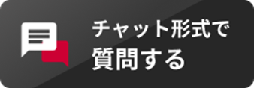Bizメール&ウェブ ビジネス r3 (ライト/ベーシック)
サービスに関するメニュー
サポート情報
直近1週間で登録・更新されたコンテンツ
直近2週間の閲覧数の多いよくあるご質問
現在対応中の工事・故障情報
-
2025年12月03日 17:55掲載
工事
Bizメール&ウェブビジネスr3サービス メンテナンスのお知らせ
- 工事期間
- 2025年12月17日 21時00分 ~ 2025年12月18日 06時00分
-
2025年12月03日 18:02掲載
工事
Bizメール&ウェブビジネスr3サービス メンテナンスのお知らせ
- 工事期間
- 2025年12月17日 21時00分 ~ 2025年12月18日 06時00分
工事・故障情報メールを配信
工事・故障情報通知サービスをご利用いただくと、登録したサービスの工事・故障情報をメールでお届けいたします。
お知らせ
-
重要
Bizメール&ウェブ ビジネス r3 (ライト/ベーシック)
テンポラリドメインのサーバー証明書の切替に伴うご対応のお願い
-
重要
Bizメール&ウェブ ビジネス r3 (ライト/ベーシック)
デジサート社SSLサーバー証明書 価格改定のお知らせ
-
重要
Bizメール&ウェブ ビジネス r3 (ライト/ベーシック)
Bizメール&ウェブ 自動翻訳オプションの新規/変更受付停止 および提供終了のお知らせ
-
Bizメール&ウェブ ビジネス r3 (ライト/ベーシック)
一部のアドレスへのメール送信においてエラーメールが届く事象について
-
重要
Bizメール&ウェブ ビジネス r3 (ライト/ベーシック)
Bizメール&ウェブ 機能改善(メーリングリスト作成数拡張)提供開始のお知らせ
-
Bizメール&ウェブ ビジネス r3 (ライト/ベーシック)
ウイルスチェック機能及び迷惑メールフィルタリング機能のソフトウェア更改のお知らせ